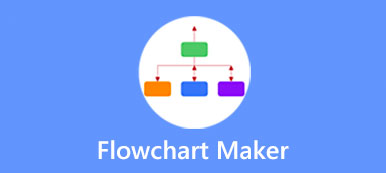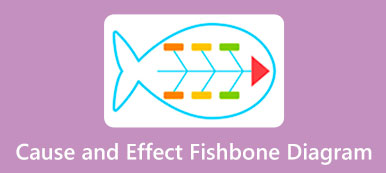O que é o Desenhos Google? Talvez você já tenha ouvido falar do Google Drawings, mas saiba menos sobre isso. Você pode usar o aplicativo Desenhos Google para criar, inserir e editar desenhos. Mas não está na vanguarda das ferramentas de produtividade do Google, como Google Docs, Google Slides, Google Forms e Google Sheets.
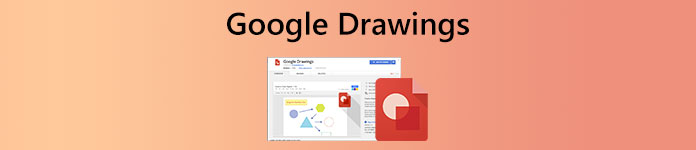
Esta postagem fornece uma análise detalhada do Desenhos Google. Você pode conhecer suas principais funções e como utilizar o aplicativo colaborativo em tempo real. Além disso, uma alternativa gratuita do Desenhos Google, MindOnMap, é recomendado para você desenhar melhor vários diagramas.
- Parte 1. O que é o Desenhos Google
- Parte 2. Como usar o Desenhos Google
- Parte 3. Melhor alternativa ao Desenhos Google
- Parte 4. Perguntas frequentes do aplicativo Desenhos Google
Parte 1. Revisão do Desenhos Google - O que é Desenhos Google
Ao procurar uma ferramenta de desenho gratuita para criar rapidamente novos diagramas ou gráficos, especialmente em um PC Windows ou dispositivo Android, você pode obter a recomendação do aplicativo Desenhos Google. No entanto, pode ser a mais recente entre todas as ferramentas do Google Drive. Você pode saber pouco sobre sua funcionalidade. Considerando que, aqui nesta parte, gostamos de orientá-lo a conhecer seus principais recursos, alguns prós e contras.
O que é o Desenhos Google
O Desenhos Google é uma ferramenta de quadro branco colaborativo e on-line em tempo real. Ele foi desenvolvido como parte do pacote de editores de documentos do Google baseado na Web oferecido pelo Google. Possui uma versão web, uma extensão do Chrome e um aplicativo de desktop para você usar em diferentes plataformas. Você pode usar o Desenhos Google em dispositivos Windows PC, Mac, iPhone, iPad e Android.
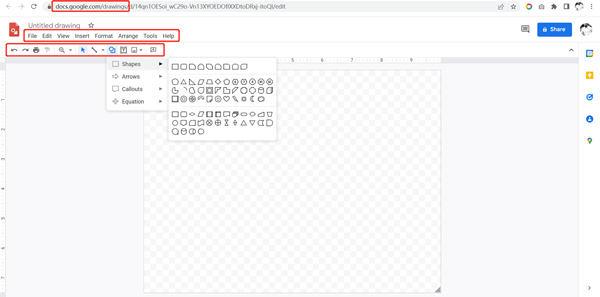
O Desenhos Google é usado principalmente para criar organogramas, fluxogramas, mapas mentais, mapas conceituais e muitos outros tipos de diagramas online. Ele permite que você colabore com outros usuários e crie um projeto em tempo real. Você pode inserir livremente formas, imagens, caixas de texto, linhas, diagramas, gráficos, tabelas e muito mais. O Desenhos Google oferece um quadro branco para criar facilmente gráficos, diagramas de layout e fluxogramas. Todas as suas operações no Desenhos Google serão salvas automaticamente no Google Drive. Nesse caso, você pode acessar seus desenhos de qualquer lugar, em qualquer dispositivo.
Prós e contras do Desenhos Google
O Desenhos Google é fácil de usar. O Google oferece várias páginas de instruções passo a passo para garantir que você conheça rapidamente seus recursos e use o Desenhos Google. Ele coleta muitas formas, linhas e outros elementos usados com frequência para você criar seus diagramas. Além disso, você pode usá-lo facilmente em qualquer navegador e dispositivo com acesso à Internet. Para desenhar no Desenhos Google, tudo o que você precisa é de uma conta do Google.
O aplicativo Desenhos Google é gratuito para qualquer pessoa com uma conta do Google. Ele não define nenhum limite de recurso ou requisito de atualização. Como uma ferramenta de diagramação colaborativa, permite que vários usuários abram e editem desenhos simultaneamente em tempo real. Além disso, o Desenhos Google oferece suporte ao bate-papo. Suas operações no Desenhos Google serão salvas automaticamente enquanto você trabalha nele.
Você pode começar com uma tela em branco de qualquer tamanho no Desenhos Google. Não tem um número definido de indivíduos que podem usá-lo. Este também não é um limite de tamanho para este aplicativo do Desenhos Google. Você pode incorporar o Desenhos Google em blogs e sites com base em sua necessidade. Ele fornece muitas opções de compartilhamento. Você pode baixar seus projetos como arquivos JPEG, PNG, PDF, etc.
O Desenhos Google não oferece modelos pré-fabricados para uso. Em alguns casos, você precisa encontrar alguns exemplos de diagramas na internet e fazer seu projeto com base neles. Além do mais, as opções esquemáticas ainda são bastante limitadas. Então você pode ter que criar suas próprias formas. Outra coisa com a qual você deve se preocupar é a privacidade. Seu conteúdo criado no Desenhos Google também pertence ao Google.
Parte 2. Como usar o Desenhos Google
Você pode acessar facilmente o Desenhos Google em seu computador ou dispositivo iOS/Android. Em um computador, você pode usar a versão online e a extensão do Chrome. Em um iPhone, iPad ou telefone Android, você pode criar um desenho no Google Docs e no Google Drive com facilidade. Aqui, mostramos como desenhar no Google Drawings em um PC com Windows como exemplo para mostrar como usá-lo.
Passo 1Abra seu navegador Chrome e acesse o site oficial do Google. Você precisa de uma conta do Google para usar o Desenhos Google. Aqui você pode fazer login no Google com ele. Clique no Google Apps ícone no canto superior direito para surgir mais ferramentas. Aqui você pode rolar para baixo para escolher o Tração app.
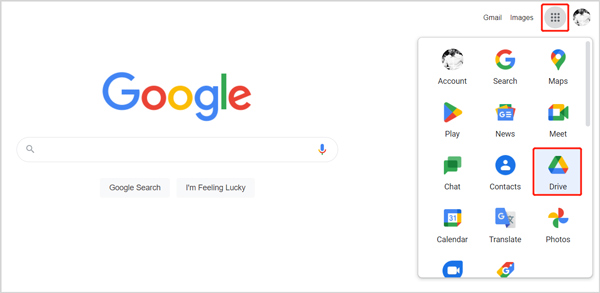
Passo 2Na nova página do Google Drive, clique no ícone Novo botão no canto superior esquerdo. A partir de sua lista de afogamento, passe o mouse sobre o Mais opção e escolha Desenhos Google.
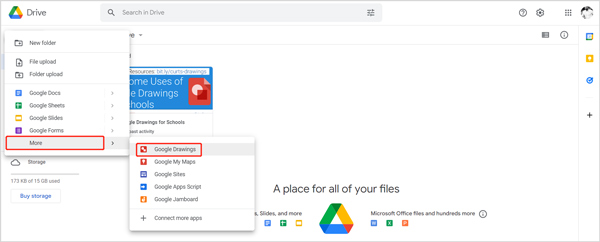
Passo 3Você será levado a uma página de desenho sem título do Desenhos Google. Aqui você pode desenhar no Desenhos Google, começando com um quadro branco. Se você quiser que seu diagrama tenha um determinado tamanho, você pode clicar no botão Envie o menu, escolha o Configuração da página opção em seu menu suspenso e, em seguida, selecione um tamanho adequado com base em sua necessidade. Depois disso, você pode começar a fazer seu projeto com as ferramentas oferecidas.
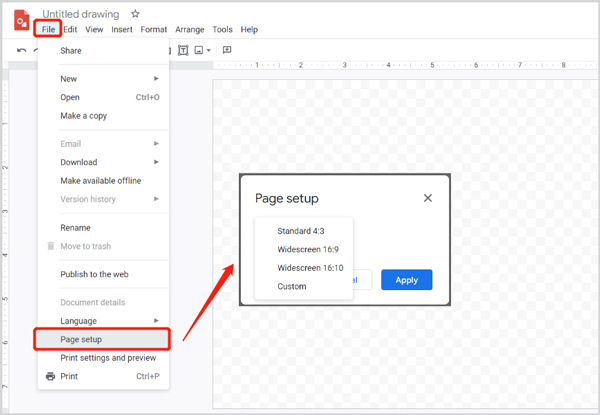
Parte 3. Melhor alternativa do Google Drawings para fazer diagramas gratuitos
MindOnMap é uma ferramenta de diagramação especialmente projetada que pode ajudá-lo a criar gráficos organizacionais, fluxogramas, mapas mentais, diagramas de árvore, diagramas de espinha de peixe e outros recursos visuais gratuitamente. Pode ser um ótimo substituto do Desenhos Google para fazer seus desenhos. Comparado com o aplicativo Desenhos Google, ele traz muitos temas, exemplos, modelos e objetos prontos para você escolher. Além disso, oferece mais formas, marcas, fontes, ícones e outras ferramentas.

Quando você deseja criar um diagrama, pode acessar o site MindOnMap em qualquer navegador da Web, como Google Chrome, Edge, Safari ou Firefox. Clique no Crie seu mapa mental botão e faça login em uma conta para iniciar a diagramação. Aqui você pode fazer login rapidamente com sua conta do Google.

Esta alternativa do Desenhos Google oferece muitos temas e modelos. Você pode rolar para baixo e selecionar o seu preferido para criar seu projeto.

Você pode seguir as instruções na tela para conhecer suas funções. Tema, estilo, contorno, ícone e mais ferramentas estão listadas no lado direito. Além disso, você pode acessar facilmente Adicionar Nó, Adicionar Componente, Inserir, Configurações de Ferramenta e muito mais na parte superior desta página. Com todas essas opções, você pode criar vários gráficos de acordo com sua necessidade. Todos os seus desenhos serão salvos automaticamente.
 Não perca:
Não perca:Parte 4. Perguntas frequentes do aplicativo Desenhos Google
Pergunta 1. Como alterar a cor de fundo do Desenhos Google?
O plano de fundo do Desenho Google é transparente por padrão. Se você quiser um plano de fundo de cor diferente, clique com o botão direito do mouse na tela e escolha o plano de fundo. Você tem permissão para selecionar qualquer cor como plano de fundo do Desenhos Google.
Pergunta 2. Como salvar um desenho no Desenhos Google?
Quando você quiser fazer o download do diagrama ou gráfico criado, clique no menu Arquivo, selecione a opção Download no menu suspenso e escolha salvá-lo como arquivo JPEG, PNG, PDF ou SVG com base em sua necessidade.
Pergunta 3. Como você insere um desenho do Google Drive?
Ao desenhar no Google Drawing, você pode clicar no menu Inserir, escolher a opção Desenho e selecionar Do Drive. Encontre o desenho específico que deseja inserir e clique em Selecionar para confirmar sua operação.
Conclusão
Este post dá a você um completo Revisão do Desenhos Google para mostrar suas principais características. Além disso, você pode aprender a usar o Desenhos Google para criar diagramas. Também recomendamos uma ótima alternativa de diagramação para você. Quando você deseja fazer um diagrama rapidamente, você pode selecionar qualquer um deles para fazer isso.



 iPhone Data Recovery
iPhone Data Recovery Recuperação do Sistema iOS
Recuperação do Sistema iOS Backup e restauração de dados do iOS
Backup e restauração de dados do iOS gravador de tela iOS
gravador de tela iOS MobieTrans
MobieTrans transferência do iPhone
transferência do iPhone Borracha do iPhone
Borracha do iPhone Transferência do WhatsApp
Transferência do WhatsApp Desbloqueador iOS
Desbloqueador iOS Conversor HEIC gratuito
Conversor HEIC gratuito Trocador de localização do iPhone
Trocador de localização do iPhone Data Recovery Android
Data Recovery Android Extração de dados quebrados do Android
Extração de dados quebrados do Android Backup e restauração de dados do Android
Backup e restauração de dados do Android Transferência telefônica
Transferência telefônica Recuperação de dados
Recuperação de dados Blu-ray
Blu-ray Mac limpador
Mac limpador Criador de DVD
Criador de DVD PDF Converter Ultimate
PDF Converter Ultimate Windows Password Reset
Windows Password Reset Espelho do telefone
Espelho do telefone Video Converter Ultimate
Video Converter Ultimate editor de vídeo
editor de vídeo Screen Recorder
Screen Recorder PPT to Video Converter
PPT to Video Converter Slideshow Maker
Slideshow Maker Free Video Converter
Free Video Converter Gravador de tela grátis
Gravador de tela grátis Conversor HEIC gratuito
Conversor HEIC gratuito Compressor de vídeo grátis
Compressor de vídeo grátis Compressor de PDF grátis
Compressor de PDF grátis Free Audio Converter
Free Audio Converter Gravador de Áudio Gratuito
Gravador de Áudio Gratuito Free Video Joiner
Free Video Joiner Compressor de imagem grátis
Compressor de imagem grátis Apagador de fundo grátis
Apagador de fundo grátis Upscaler de imagem gratuito
Upscaler de imagem gratuito Removedor de marca d'água grátis
Removedor de marca d'água grátis Bloqueio de tela do iPhone
Bloqueio de tela do iPhone Puzzle Game Cube
Puzzle Game Cube